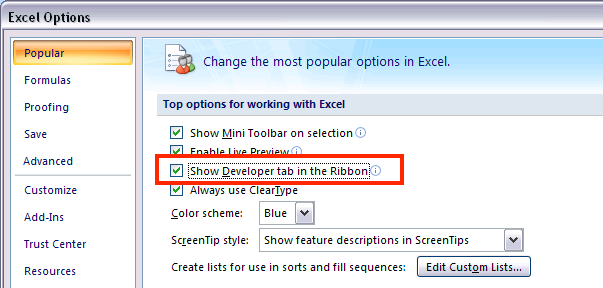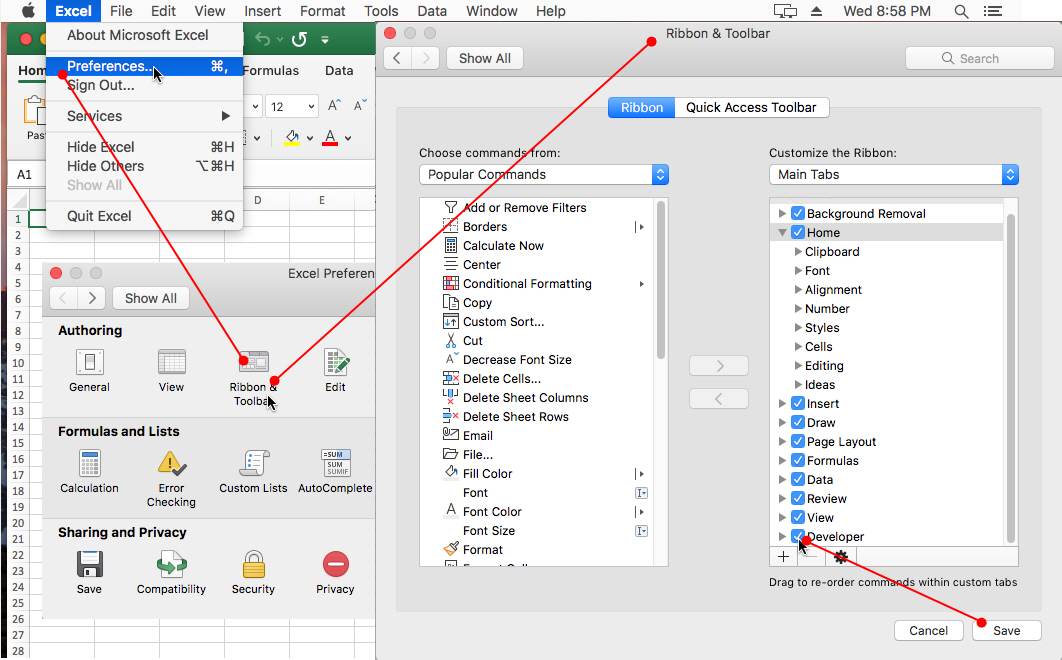Cách hiện thẻ Developer để ghi Macro hoặc viết code VBA trong Excel
Còn nhiều bạn thắc mắc vì sao không thể hiện thẻ Developer trong Excel, sau đây Học Excel Online sẽ hướng dẫn các bạn cách có thể cho hiện thẻ Developer trong phiên bản Excel của mình. Trong Excel, các bạn bấm vào thẻ File > Options sau đó làm như sau:
Xem nhanh
Mở thẻ Developer trong Excel 2016, Excel 2013, Excel 2010
Mở thẻ Developer cũng được coi như là việc mở VBA trong Excel vậy, vì khi không mở được thể này bạn sẽ không thể nào nhập code được.
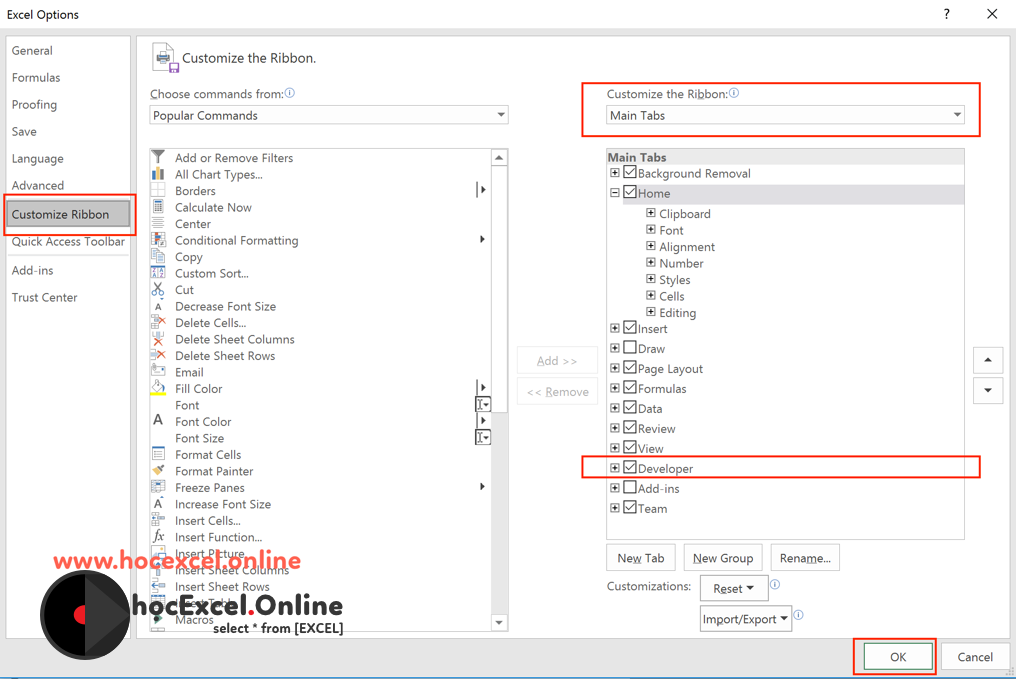
Mở thẻ Visual Basic, Control Toolbox trong Office 2003
Khác với Office phiên bản mới, Office 2003 sẽ có các thanh Toolbar riêng biệt. Bạn cần chọn menu View => Chọn Toolbar => Chọn tiếp Visual Basic, và Control Toolbox. (hoặc click phải vào thanh toolbar để chọn tương ứng).
Mở Excel Options trong Excel 2007
Cách mở VBA trong Excel 2007
Mở thẻ developer trong Excel 2007
Đối với máy MacOS, bạn vào theo hướng dẫn sau:
- Ở phần Excel Menu, chọn Preferences.
- Ở phần Authoring and Proofing Tools, chọn View.
-
Phần dưới Ribbon, chọn [x] Show Developer tab.
Riêng với Office 2016 trên máy MacOS, các bạn vào theo đường dẫn sau:
Đến đây bạn đã có thể bắt đầu tìm hiểu những điều thú vị của VBA được rồi. VBA giúp ích rất nhiều trong công việc: giúp bạn tăng tốc trong quá trình xử lý trên Excel, giúp lập các báo cáo tự động, điều khiển các chương trình khác như Word, Power Point, Outlook… giúp biến file Excel của bạn trở thành 1 phần mềm chuyên nghiệp…
Để có thể học VBA một cách đầy đủ, có hệ thống, bạn hãy tham gia khoá học VBA101 – VBA cơ bản dành cho người mới bắt đầu của hệ thống Học Excel Online. Hiện nay hệ thống đang có nhiều ưu đãi khi bạn đăng ký khóa học này. Chi tiết xem tại: VBA101 – VBA cơ bản dành cho người mới bắt đầu
Tác giả: dtnguyen (Nguyễn Đức Thanh)
Khóa học mới xuất bản